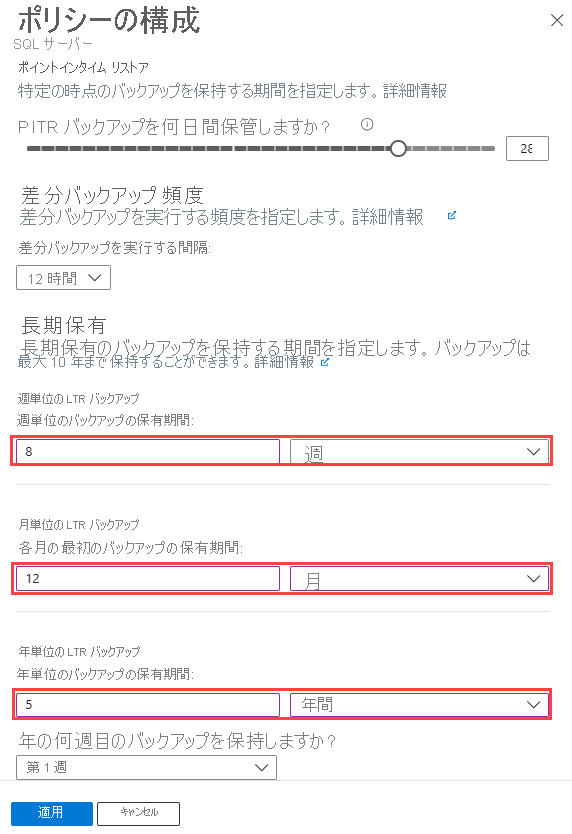演習 - 長期保有ポリシーを構成する
あなたの小売組織では、管轄区域におけるデータ保護規制に準拠する必要があります。 あなたは、これらの要件を満たすために、Azure SQL Database で長期保有 (LTR) ポリシーを構成する必要があります。
Azure portal を使用してポリシーを設定し、PowerShell でそれを確認しましょう。 あなたは、規制要件を満たすために、次のアイテム保持ポリシーを設定する必要があります。
| 保持期間 | 長さ |
|---|---|
| 週単位 | 8 週間 |
| 月単位 | 12 か月 |
| 年単位 | 5 年間 |
Azure portal を使用して長期保有を構成する
まず、ポータルを使用して LTR ポリシーを構成しましょう。
Azure portal のメニューまたは [ホーム] ページで [すべてのリソース] を選択し、erpserver-NNNN を選択します。
[データ管理] で、[バックアップ] を選択します。
データベースの一覧から [sql-erp-db] を選択します。 [保持ポリシー] タブを選択し、[ポリシーの構成] を選択します。
[長期保有期間] セクションで、値「8」を入力し、[週単位の LTR バックアップ] で [週] を選択してください。
[月単位の LTR バックアップ] で、値「12」を入力し、[月] を選択してください。
[年単位の LTR バックアップ] で値「5」を入力し、[年] を選択してください。
[適用] を選択し、[はい] を選択します。
PowerShell を使用して長期保有を構成する
PowerShell を使用して LTR ポリシーを構成することもできます。
Azure Cloud Shell で、このコマンドを実行して、変数を自分の SQL Server インスタンスの値に設定します。
$sqlserver=Get-AzSqlServerデータベース サーバーの長期保有ポリシーを表示するには、このコマンドを実行します。
Get-AzSqlDatabase ` -ResourceGroupName <rgn>[sandbox resource group name]</rgn> ` -ServerName $sqlserver.ServerName ` | Get-AzSqlDatabaseLongTermRetentionPolicyこの手順では、サーバー上のすべてのデータベースの保有ポリシーを出力します。
Note
出力の後に
Long Term Retention is not supported : Not supported for master.というメッセージが表示されることがあります。このメッセージは、このモジュールの完了には影響しません。このコマンドを実行して、sql-erp-db データベースの LTR ポリシーを表示してください。
Get-AzSqlDatabaseBackupLongTermRetentionPolicy ` -ServerName $sqlserver.ServerName ` -DatabaseName sql-erp-db ` -ResourceGroupName <rgn>[sandbox resource group name]</rgn>ここで、前に指定した要件を満たすために、ポリシーの残りの部分を構成しましょう。 PowerShell を使用して LTR ポリシーを構成するには、次のコマンドを実行してください。
Set-AzSqlDatabaseBackupLongTermRetentionPolicy ` -ServerName $sqlserver.ServerName ` -DatabaseName sql-erp-db ` -ResourceGroupName <rgn>[sandbox resource group name]</rgn> ` -WeeklyRetention P8W ` -MonthlyRetention P12M ` -YearlyRetention P5Y ` -WeekOfYear 1新しいポリシーを適用したことを確認するには、次のコマンドを再度実行します。
Get-AzSqlDatabaseBackupLongTermRetentionPolicy ` -ServerName $sqlserver.ServerName ` -DatabaseName sql-erp-db ` -ResourceGroupName <rgn>[sandbox resource group name]</rgn>以下の構成されたポリシーが表示されるはずです。 これにより、週単位のリテンション期間 8 週間、月単位のリテンション期間 12 か月、および年の初回のバックアップの年単位のリテンション期間 5 年間が有効になります。
ResourceGroupName : <rgn>[sandbox resource group name]</rgn> ServerName : erpserver-25078 DatabaseName : sql-erp-db WeeklyRetention : P8W MonthlyRetention : P12M YearlyRetention : P5Y WeekOfYear : 1 Location :ポータルでリテンション期間を確認することもできます。 Azure portal のメニューを開くか、または [ホーム] ページで、[すべてのリソース] を選択し、ERPServer を選択します。
[データ管理] で [バックアップ] を選択し、[保持ポリシー] を選択します。 データベースのリストで、sql-erp-db の長期保有プロパティを確認します。
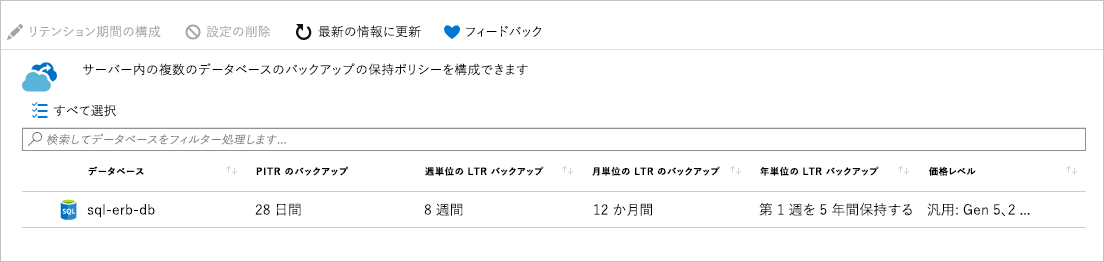
これでアイテム保持ポリシーを構成し、ポリシーが組織の要件と規制要件を満たしていることを確認しました。